Tips & Tricks
In questo post andremo a vedere come possiamo estendere facilmente una vista di JIRA, in modo da riportare delle opportune informazioni.
Come inserire la Key nel quadro dei subtask
Obbiettivo è quello di andare a mettere le mani nel codice e successivamente far si che, nella vista che ci interessa, sia visualizzata l’informazione che ci interessa.
Di seguito le istruzioni:
- Tutte le istruzioni devono essere eseguite sul server su cui è installato il nostro JIRA
- Posizionarsi sulla directory: <Install_DIR>/atlassian-jira/WEB-INF/classes
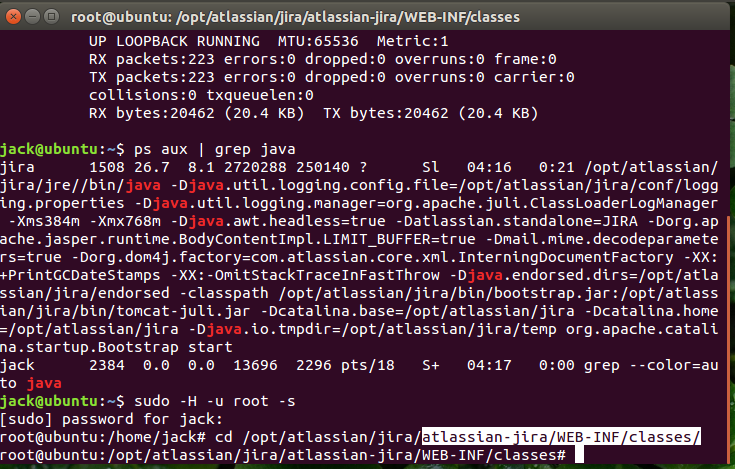
- Cercare il file jpm.xml ed eseguire una copia di backup

- editare (usate l’editor che vi pare) il file jpm.xml, ricercando la property jira.table.cols.subtasks, come mostrato nella seguente figura:
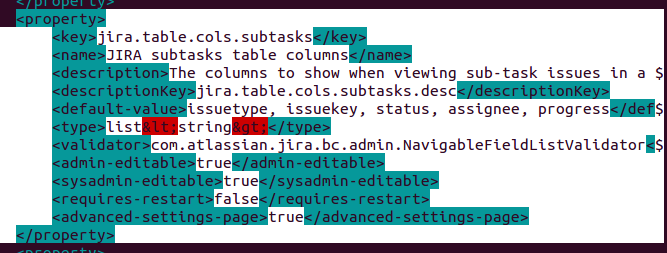
- Il risultato, una volta eseguito il restart del server JIRA, sarà il seguente:

Una raccomandazione
Si tratta di una operazione delicata. Ricordarsi di prestare molta attenzione. Seguire le istruzioni ed eseguire delle copie di backup di tutti i file che sono modificati.
Conclusioni
Abbiamo visto come poter adattare JIRA alle nostre necessità. Questo ci mostra ulteriori vantaggi e possibili sviluppi su come estendere le funzionalità .
Reference
Maggiori dettagli sono reperibili qui.
Likes (0)Dislikes
(0)Dislikes (0)
(0)
 (0)Dislikes
(0)Dislikes (0)
(0)Ti è piaciuto il post? Vuoi una consulenza sui prodotti Atlassian o sui servizi offerti da Artigiano Del Software?
Contattaci. Scrivi una mail al supporto Artigiano. Saremo ben lieti di rispondere e aiutarti nella consulenza.Tip & Tricks – Come inserire la key nel quadro dei subtask


